ホームグループにアクセスしてみよう
ホームグループへのアクセスは、以下のように行います。1. 「スタートメニュー」→「コンピュータ」を選択し、「ホームグループ」カテゴリに表示されているアクセス先のコンピュータ名を選択します。
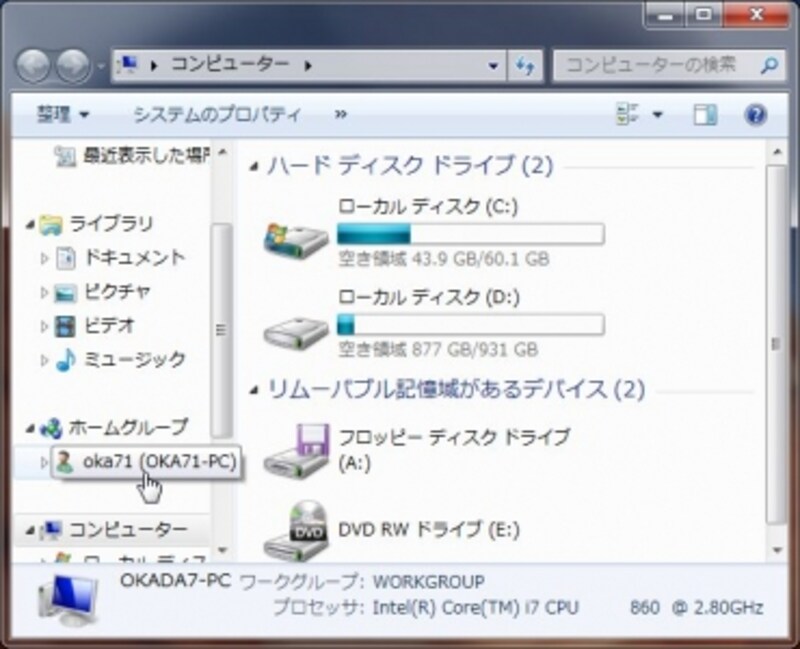
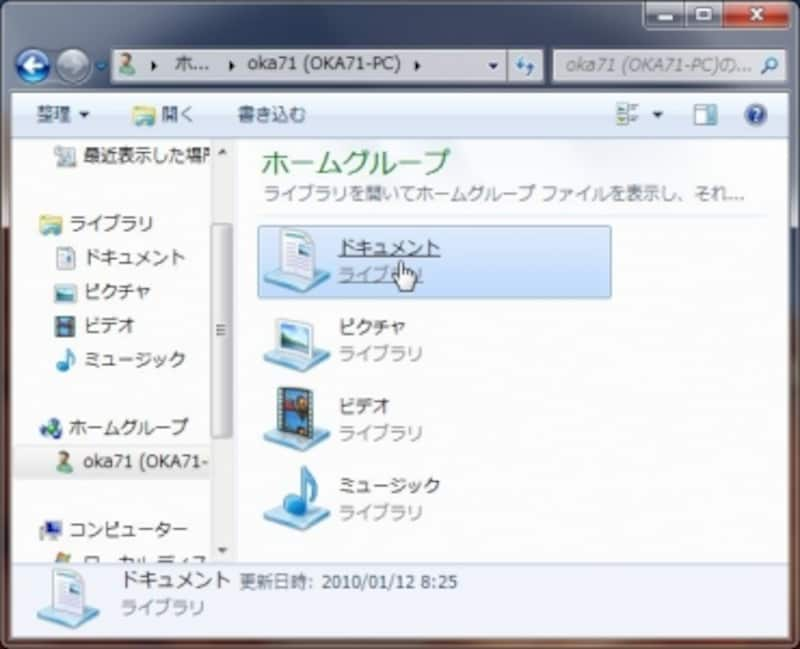
ホームグループからコンピュータを切り離したい
ホームグループからコンピュータを切り離したいときは、「コントロールパネル」→「ホームグループと共有に関するオプションの選択」を選択し、「ホームグループへの参加の終了」を選択します。再びホームグループに参加したいときは、先に解説した「ホームネットワークに参加する」と同じ操作を再び行ってください。パスワードも同様に入力する必要があります。作成したホームグループを削除したい
作成したホームグループを削除するには、すべてのユーザーがホームグループへの参加を終了する必要があります。すべてのユーザが参加を終了すると、自動的にそのホームグループは削除されます。ホームグループのプリンタを利用したい
ホームグループ内のコンピュータに接続しているプリンタを利用する方法は、3つあります。プリンタの機種に応じて変わってきますので、場合に応じて活用してください。1.何もしなくても、利用できる場合
「スタート」ボタン→「デバイスとプリンター」 を選択し、共有したいプリンターが表示される場合は、何もしなくても利用できます。
2.メッセージが表示される場合
ホームグループに参加すると「Windows でホームグループ プリンターが検出されました」というメッセージが表示される場合があります。そのときは、そのメッセージをクリックすれば利用できるようになります。
3.メッセージが表示されない場合
上記の「Windowsでホームグループ プリンターが検出されました」というメッセージが表示されない場合は、プリンタが接続されているコンピュータで「コントロールパネル」→「ホームグループと共有に関するオプションの選択」を選択し、「プリンター」のチェック ボックスをOnにしてください。







